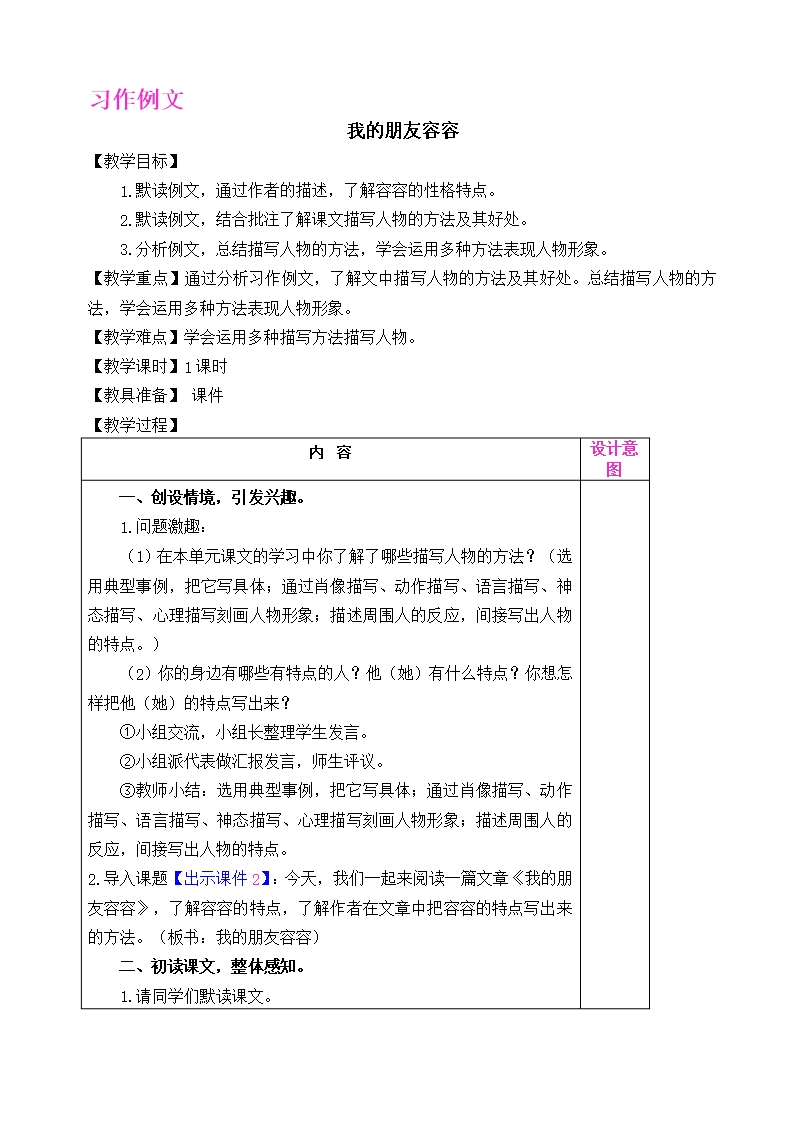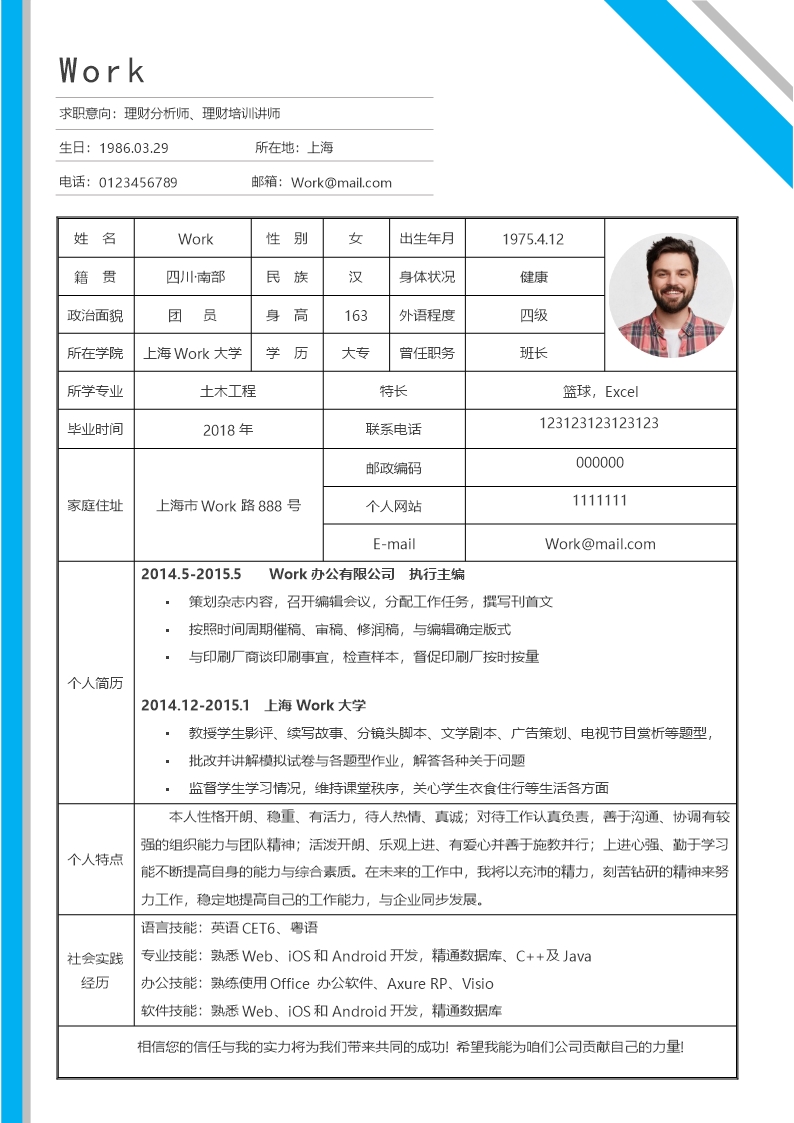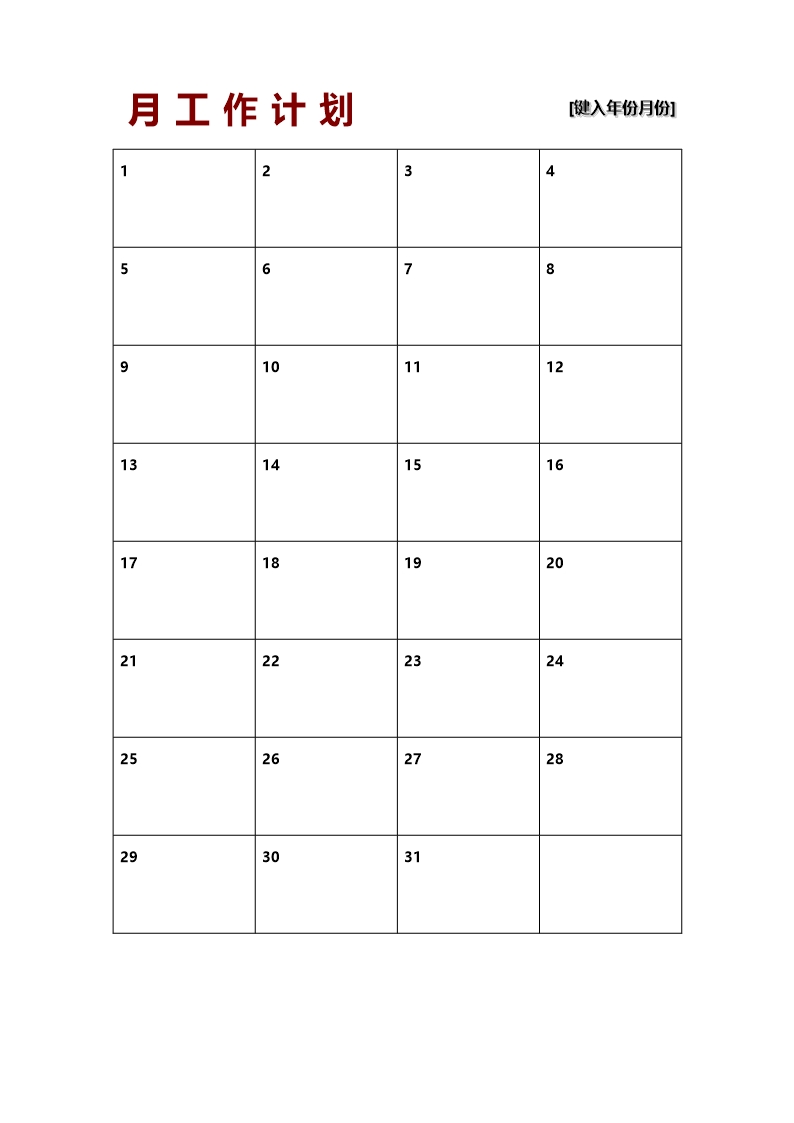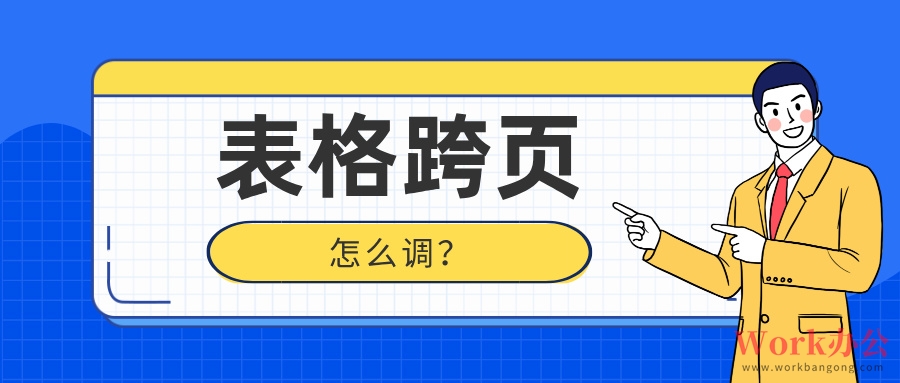
在Word里,我们经常要处理表格数据,但是经常会碰到一个烦人的问题:表格跨页显示,该怎么办才好呢?下面给大家分享三种解决方法,试试看吧。
首先是第一种方法,选中整个表格,然后点击开始-段落设置按钮,在换行和分页的界面中,勾选上与下段同页,最后点击确定,表格就会自动显示在一页上了。
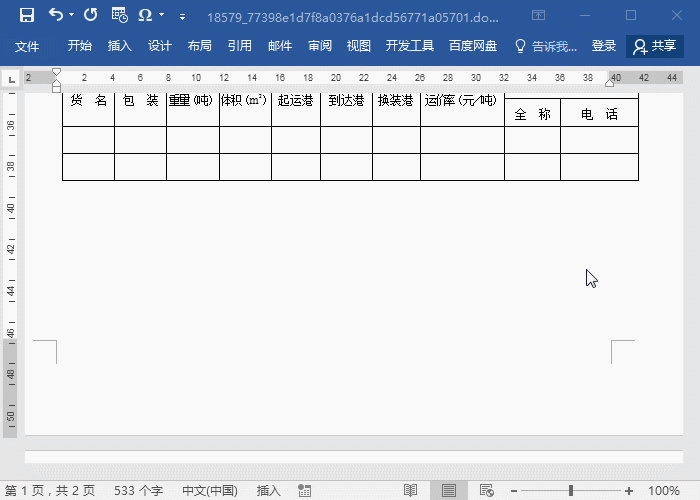
接下来是第二种方法,我们可以在表格上方插入分页符,具体操作是先将光标定位在表格上方,然后点击插入-页面-分页,这样就可以把表格调整到一页了。
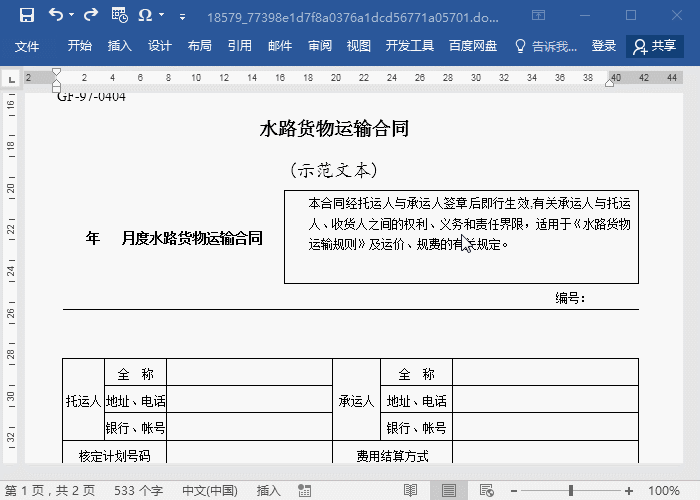
最后是第三种方法,我们可以在表格上方插入分节符,具体操作是先将光标定位在表格上方,然后单击布局-页面设置-分隔符,然后点击分节符中的下一页即可。
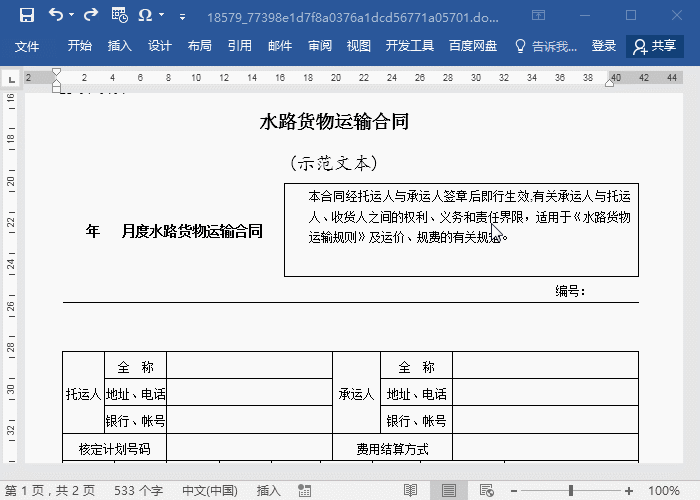
通过上述三种方法,我们可以轻松将跨页的表格调整到一页上。